Телефоны на платформе Android предоставляют огромное количество возможностей для пользователей, но иногда они могут столкнуться с неожиданным поведением устройства. Одной из распространенных проблем является выход из приложений без видимой причины. Когда приложение вылетает, это может быть очень раздражающим, особенно если вы находитесь важном процессе или у вас запущена игра, которую вы не хотите прерывать.
Есть несколько причин, почему ваш телефон Android может выходить из приложений самостоятельно. Один из возможных вариантов - это ограничение оперативной памяти. Если ваше устройство перегружено запущенными приложениями и задачами, оно может автоматически закрывать неактивные приложения, чтобы освободить ресурсы и предотвратить зависание системы. Это может быть особенно проблематично для более старых или младших моделей телефонов с ограниченным объемом оперативной памяти.
Другим возможным объяснением является несовместимость или нестабильность определенного приложения. Некоторые приложения могут не работать должным образом на определенных версиях операционной системы Android или с конкретными моделями телефонов. Если приложение не совместимо с вашим устройством, оно может неожиданно выходить или вызывать сбои системы. В таких случаях разработчикам приложения может потребоваться обновление программного обеспечения, чтобы исправить проблему.
Если вы столкнулись с проблемой вылета приложений на своем Android-устройстве, есть несколько решений, которые могут помочь. Во-первых, вы можете попробовать перезагрузить телефон, чтобы очистить оперативную память и перезапустить все приложения. Это может временно устранить проблему, если она вызвана перегрузкой устройства.
Вторым шагом будет проверить наличие обновлений для приложения, вылетающего на вашем телефоне Android, и установить эти обновления, если они доступны. Разработчики могут выпускать исправления и улучшения для своих приложений, которые могут устранить проблемы, связанные с вылетом.
Низкий объем оперативной памяти

Одной из причин того, что телефон выходит из приложений самостоятельно на Android, может быть низкий объем оперативной памяти. Когда оперативной памяти становится недостаточно, система автоматически закрывает неактивные приложения для освобождения ресурсов.
Недостаточное количество оперативной памяти может быть вызвано длительной работой с тяжелыми приложениями или запущенными одновременно множеством приложений. Если ваш телефон имеет ограниченный объем оперативной памяти, это может привести к частому выходу из приложений.
Существует несколько способов решить проблему с низким объемом оперативной памяти.
- Один из вариантов - закрыть все ненужные приложения перед запуском новых.
- Также можно удалить ненужные приложения или перенести их на внешнюю карту памяти для освобождения места в оперативной памяти.
- Еще одним вариантом является использование оптимизационных приложений, которые помогут освободить оперативную память и улучшить производительность устройства.
- Если проблема становится постоянной, можно рассмотреть вариант увеличения объема оперативной памяти путем установки большей карты памяти или покупки устройства с большим объемом оперативной памяти.
В любом случае, чтобы избежать проблем с недостатком оперативной памяти и выходом из приложений, рекомендуется регулярно следить за состоянием памяти на устройстве, оптимизировать работу с приложениями и удалять ненужные или малопользованные приложения.
Необходимость освободить память

Недостаток оперативной памяти может привести к автоматическому закрытию приложений, так как устройство старается освободить память для выполнения других задач. Если приложение требует больше памяти, чем доступно, система Android может принудительно закрыть его для предотвращения "зависания" или сбоев.
Для решения проблемы автоматического закрытия приложений необходимо освободить память устройства. Для этого можно воспользоваться следующими рекомендациями:
- Удалить неиспользуемые приложения и игры, особенно те, которые занимают большой объем памяти.
- Очистить кэш и временные файлы приложений. Для этого можно воспользоваться встроенной функцией "Очистка данных" в настройках устройства.
- Перенести данные на карту памяти, если устройство поддерживает такую возможность. Некоторые приложения позволяют хранить данные на внешней карте памяти, что поможет освободить оперативную память устройства.
- Ограничить фоновые задачи и процессы. Закрыть все не используемые приложения и уведомления.
- Проверить наличие обновлений для операционной системы и приложений. Зачастую разработчики выпускают обновления, которые могут улучшить производительность и исправить ошибки.
Следуя этим рекомендациям, можно освободить память устройства и устранить проблему автоматического выхода из приложений на Android.
Ошибки в приложении или операционной системе

Неисправности и ошибки в приложениях или самой операционной системе Android могут быть причиной аварийного выхода из приложений. Эти ошибки могут возникать по разным причинам, включая неправильную работу приложения, несовместимость с установленными приложениями или неправильную настройку операционной системы.
1. Баги и неисправности в приложении: В некоторых случаях, само приложение может быть причиной аварийного выхода из него. Баги и неисправности в коде приложения могут вызвать его аварийное закрытие. Проблема может быть связана с неправильной реализацией функций, некорректной обработкой данных или конфликтами с другими установленными приложениями.
2. Отсутствие обновлений: Отсутствие регулярных обновлений приложений может привести к возникновению ошибок и сбоев. Разработчики выпускают обновления, чтобы исправить ошибки и улучшить стабильность работы приложения. Если приложение не получает обновлений уже длительное время, возможно, оно несовместимо с текущей версией операционной системы и может вызывать вылеты.
3. Неправильная настройка операционной системы: Иногда, пользовательские настройки операционной системы могут привести к сбоям в работе приложений. Некорректная конфигурация системных настроек может вызвать выход из приложений без дополнительных предупреждений. Некоторые настройки, такие как оптимизация батареи или ограничение фоновых процессов, могут привести к закрытию приложений в фоновом режиме для экономии ресурсов и энергии.
4. Несовместимость с установленными приложениями: Если у вас установлено много приложений на вашем устройстве, возможно, некоторые из них могут быть несовместимыми с другими, что может вызывать конфликты и аварийное закрытие приложений. Это особенно верно для старых или плохо оптимизированных приложений, которые могут вызывать сбои в работе операционной системы.
Если вы столкнулись с аварийным закрытием приложений на Android, рекомендуется следующее:
- Обновите приложение до последней доступной версии;
- Проверьте настройки операционной системы и убедитесь, что они не приводят к аварийному закрытию приложений;
- Удалите недавно установленные или обновленные приложения, которые могут быть несовместимыми;
- Обратитесь к разработчикам приложения или службе поддержки, чтобы получить помощь и решение проблемы.
Некорректная работа фоновых процессов
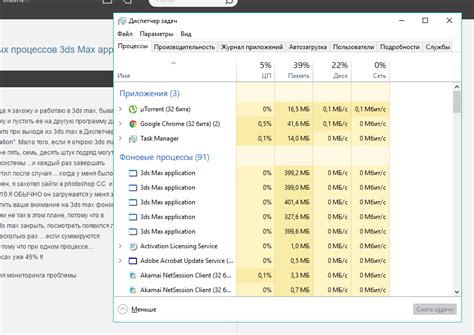
Одной из возможных причин выхода приложения на Android может быть некорректная работа фоновых процессов. Фоновые процессы выполняются в фоновом режиме и отвечают за обновление данных и выполнение задач в фоновом режиме без участия пользователя.
Если фоновые процессы работают некорректно, они могут вызывать зависания, сбои и выход приложений. Это может происходить из-за не оптимальной работы кода, плохой оптимизации приложения или недостатка оперативной памяти.
Для исправления некорректной работы фоновых процессов на Android можно попробовать следующие решения:
- Оптимизировать код приложения: перепроверить логику фоновых процессов и убедиться, что в них нет ошибок.
- Оптимизировать использование памяти: закрыть ненужные приложения, освободить оперативную память и убедиться, что нет конфликтов с другими процессами.
- Обновить приложение: проверить наличие обновлений для приложения в Google Play Store и установить их. Обновления часто исправляют ошибки и улучшают работу фоновых процессов.
- Перезапустить устройство: перезагрузите свое устройство, чтобы очистить оперативную память и перезапустить все процессы.
Если после применения этих решений проблема все еще остается, возможно, причиной могут быть более серьезные технические проблемы с вашим устройством, и вам следует обратиться за помощью к сервисному центру или разработчику приложения.
Конфликт с другими приложениями
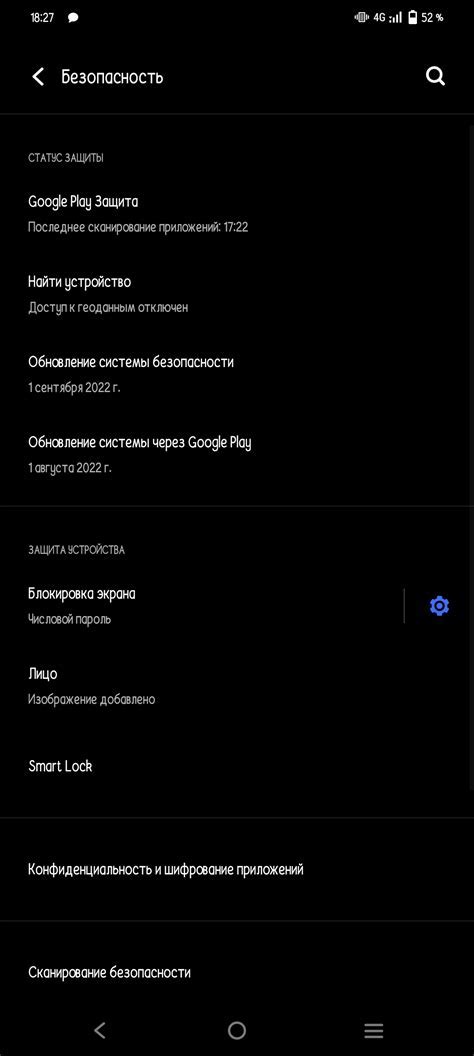
Часто такие конфликты возникают из-за несовместимости между различными версиями приложений или операционной системы Android. Например, определенное приложение может быть разработано для более старой версии Android, и при попытке запустить его на новой версии возникают ошибки, которые приводят к выходу из приложения.
Также конфликты могут возникать между приложениями, если они используют одни и те же системные ресурсы, такие как камера, микрофон или GPS. Если одно приложение активно использует эти ресурсы, то другие приложения могут быть вынуждены выйти из фонового режима или завершиться.
Чтобы решить проблему с конфликтами приложений, вам следует:
- Обновить все установленные приложения до последних версий, чтобы устранить несовместимость.
- Проверить наличие обновлений для операционной системы Android и установить их, если доступны. Новые версии операционной системы часто содержат исправления ошибок и обновления, которые могут устранить конфликты.
- Закрыть все неиспользуемые приложения, чтобы освободить системные ресурсы и снизить вероятность конфликтов. Для этого можно использовать менеджер задач или просто свернуть ненужные приложения в фоновом режиме.
- Если конкретное приложение часто вылетает из-за конфликтов, попробуйте удалить его и установить заново. Это может помочь устранить возможные проблемы с его установкой или настройками.
Следуя этим рекомендациям, вы сможете устранить конфликты с другими приложениями и обеспечить более стабильную работу на вашем устройстве Android.
Низкая стабильность интернет-соединения

Причина:
Одной из причин, по которой телефон может выходить из приложений самостоятельно, является низкая стабильность интернет-соединения.
Объяснение:
Приложения, особенно те, которые требуют постоянного интернет-соединения, могут закрываться, если связь с интернетом не стабильна или пропадает временно. Интернет-соединение может быть нестабильным из-за различных причин, таких как слабый сигнал Wi-Fi, проблемы с сотовой связью или сетевыми настройками телефона.
Решение:
Чтобы устранить проблему, связанную с низкой стабильностью интернет-соединения, можно предпринять следующие действия:
- Перезагрузите маршрутизатор Wi-Fi и телефон. Это поможет восстановить стабильность интернет-соединения.
- Убедитесь, что вы находитесь в зоне действия Wi-Fi сети или у вас есть достаточный сигнал сотовой связи.
- Проверьте настройки Wi-Fi в телефоне и убедитесь, что они правильно сконфигурированы.
- Обратитесь к вашему провайдеру интернет-соединения или сотовой связи, чтобы узнать, есть ли проблемы сети или сигналом в вашем районе.
- Используйте приложения, которые могут работать офлайн. Некоторые приложения имеют функцию работы без подключения к интернету, что позволяет использовать их даже при низкой стабильности интернет-соединения.
Соблюдение этих рекомендаций поможет справиться с проблемой выхода из приложений из-за низкой стабильности интернет-соединения и обеспечит более комфортное использование вашего телефона.
Проблемы с кэшем и данными приложений

Некорректное управление кэшем и данными приложений может приводить к их некорректной работе, вызывая вылеты приложений или их автоматическое закрытие. Кроме того, заполненный кэш и данные приложений могут замедлять работу устройства и вызывать неприятные сбои в работе.
Решение проблемы связанных с кэшем и данными приложений может включать следующие шаги:
- Очистка кэша и данных приложений. Для этого необходимо зайти в настройки устройства, выбрать меню "Приложения" или "Управление приложениями", найти нужное приложение и нажать на кнопку "Очистить кэш" или "Очистить данные". При этом следует быть осторожными, так как очистка данных приведет к удалению всех сохраненных настройки и логинов в приложении.
- Обновление приложений. Часто авторы приложений выпускают обновления, которые исправляют ошибки и улучшают работу программы. Поэтому регулярное обновление приложений может помочь решить проблему с их автоматическим закрытием.
- Переустановка приложений. Если проблема с автоматическим закрытием приложений не исчезла после очистки кэша и обновления, может быть целесообразно попробовать переустановить приложение. Для этого следует удалить приложение с устройства и снова установить его из Google Play Store.
- Проверка наличия достаточного свободного места. Когда на устройстве заканчивается свободное место, приложения могут некорректно работать и вылетать. Поэтому регулярное освобождение места на устройстве может помочь избежать проблем с закрытием приложений.
Проблемы с кэшем и данными приложений могут быть одной из причин, по которым телефон выходит из приложений самостоятельно на Android. Следуя рекомендациям, описанным выше, можно устранить проблему и наслаждаться работой приложений без неприятных сбоев и вылетов.
Устаревшая версия приложения или ОС
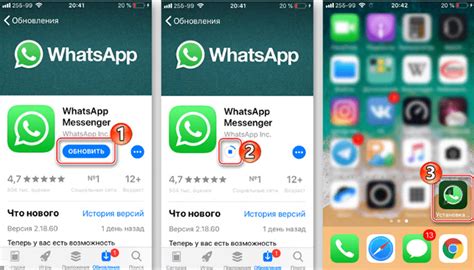
Когда приложение или ОС устаревают, они могут сталкиваться с несовместимостью с новыми функциями и обновлениями, что может приводить к непредвиденному закрытию приложений.
Чтобы исправить эту проблему, вам может потребоваться обновить приложение или операционную систему до самой последней версии. Обновления обычно содержат исправления ошибок и улучшение стабильности работы, что может помочь предотвратить выход приложений.
Для обновления приложений перейдите в Google Play Store, найдите нужное приложение в разделе "Мои приложения и игры" и нажмите на кнопку "Обновить". Если вы хотите обновить операционную систему, перейдите в настройки телефона, найдите раздел "О системе" или "Обновления системы" и проверьте наличие новых версий.
Помните, что некоторые старые устройства могут быть несовместимы с последними версиями операционной системы и приложений. Если ваш телефон уже устарел по возможностям, обновления может быть недоступны. В этом случае, возможное решение - обратиться к разработчикам приложения или операционной системы для получения совета о продолжении использования на устройстве с устаревшей версией.
Обновление приложений и операционной системы до последней версии может помочь предотвратить выход приложений из-за несовместимости с новыми функциями и обновлениями.
Неправильные настройки управления питанием

Если у вас установлены слишком строгие или неправильные настройки управления питанием, это может привести к автоматическому выходу из приложений. Например, если ваш телефон настроен на автоматическое выключение экрана через очень короткий промежуток времени, он может закрывать приложения, которые работают в фоновом режиме.
Чтобы исправить эту проблему, вам необходимо проверить и настроить параметры управления питанием на вашем устройстве. Это можно сделать следующим образом:
Шаг 1: Откройте "Настройки" на вашем телефоне. | Шаг 2: Прокрутите вниз и выберите "Батарея". В некоторых устройствах может быть названо иначе, например, "Энергосбережение" или "Энергопотребление". |
Шаг 3: В меню "Батарея" найдите и выберите "Оптимизация батареи" или "Управление питанием". | Шаг 4: Здесь вы найдете список приложений, которым разрешено работать в фоновом режиме или при блокировке экрана. Убедитесь, что нужные приложения настроены правильно. Если приложение, из которого выходит телефон, присутствует в списке, убедитесь, что оно имеет разрешение на работу в фоновом режиме. |
Шаг 5: Если нужное приложение отсутствует в списке, выберите "Добавить" или "Разрешить". Затем найдите нужное приложение в списке и активируйте опцию "Защищено". | Шаг 6: После завершения настройки, перезагрузите телефон и проверьте, не выходит ли он уже самостоятельно из приложений. |
Если проблема со случайным выходом из приложений сохраняется, попробуйте изменить другие настройки управления питанием, например, время блокировки экрана или автоматическое отключение Wi-Fi при блокировке экрана. Убедитесь, что выбранные настройки соответствуют вашим потребностям и не приводят к автоматическому закрытию приложений.
Если ни одна из этих рекомендаций не помогла, возможно, проблема с автоматическим выходом из приложений вызвана другими факторами, такими как несовместимость приложений с операционной системой, неправильно установленное ПО или технические сбои. В таком случае, рекомендуется обратиться к специалисту или производителю устройства для получения дополнительной помощи.



